Phuong Nam
Well-known member
Làm thế nào để chuyển dữ liệu từ điện thoại Android sang iPhone, khi mà Apple không cho phép iPhone nhận dữ liệu qua Bluetooth từ các thiết bị không phải của họ? Tablet Plaza sẽ giới thiệu đến bạn 5 cách đơn giản và nhanh chóng sau đây! Cách chuyển hình ảnh từ điện thoại này sang điện thoại khác.
1. Sử dụng ứng dụng Xender
Xender chạy được trên cả Android và iPhone, ứng dụng này sử dụng kết nối wifi riêng thông qua mã QR để cho phép chuyển nội dung.
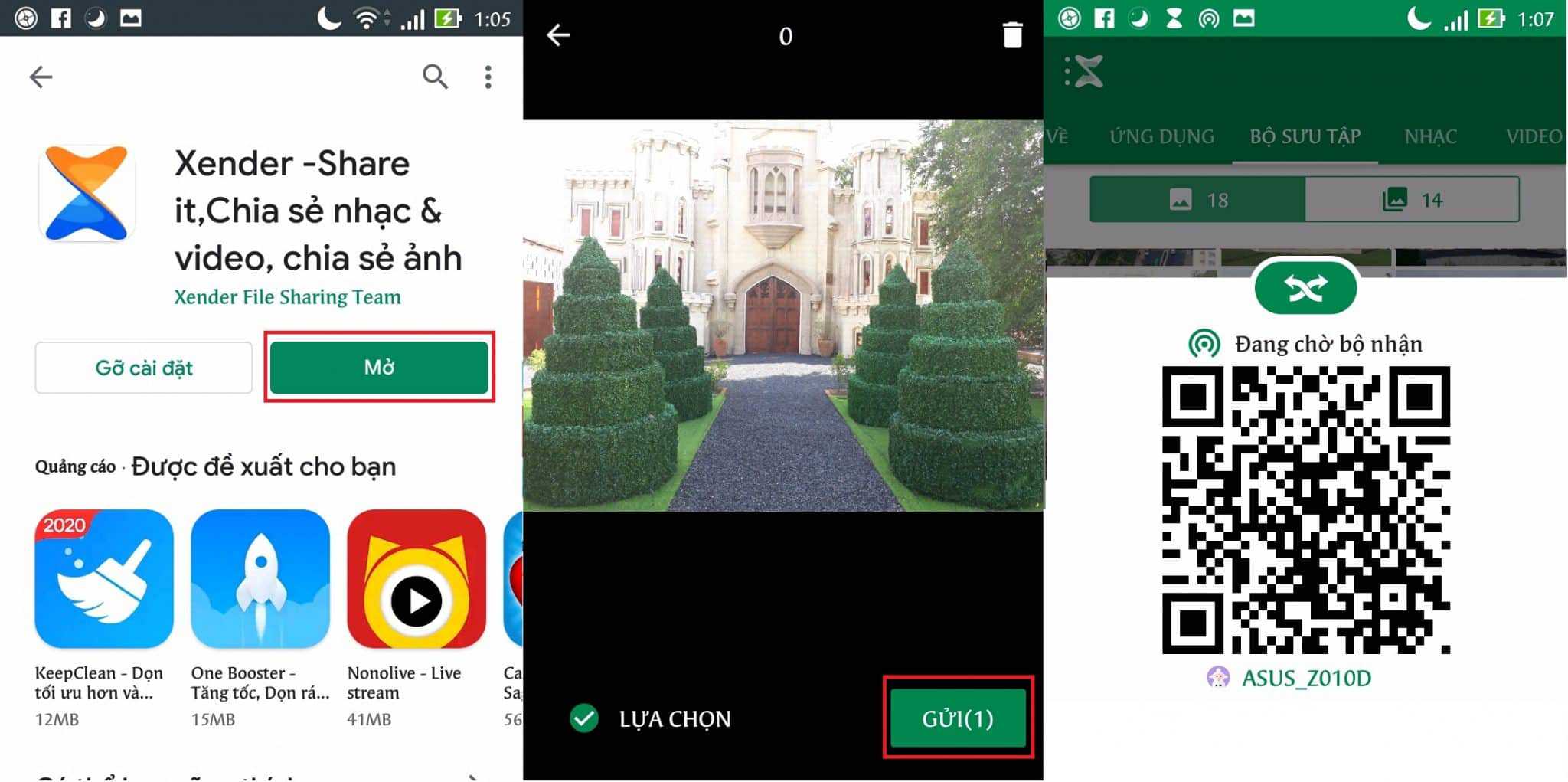
Bước 2: Mở Xender trên iPhone và nhấn vào Receive (Nhận), ứng dụng sẽ mở camera. Bạn chỉ cần quét mã vừa xuất hiện trên Android và xác nhận Kết nối. Lúc này, các dữ liệu sẽ ngay lập tức được chuyển sang iPhone thông qua mạng WiFi

2. Sử dụng ứng dụng Move
Move to iOS là ứng dụng Android đầu tiên mà Apple thiết kế cho người dùng Android để chuyển dữ liệu từ Android sang iPhone. Tuy nhiên, ứng dụng này chỉ áp dụng đối với việc chuyển dữ liệu sang những iPhone hoàn toàn mới và trống dữ liệu.
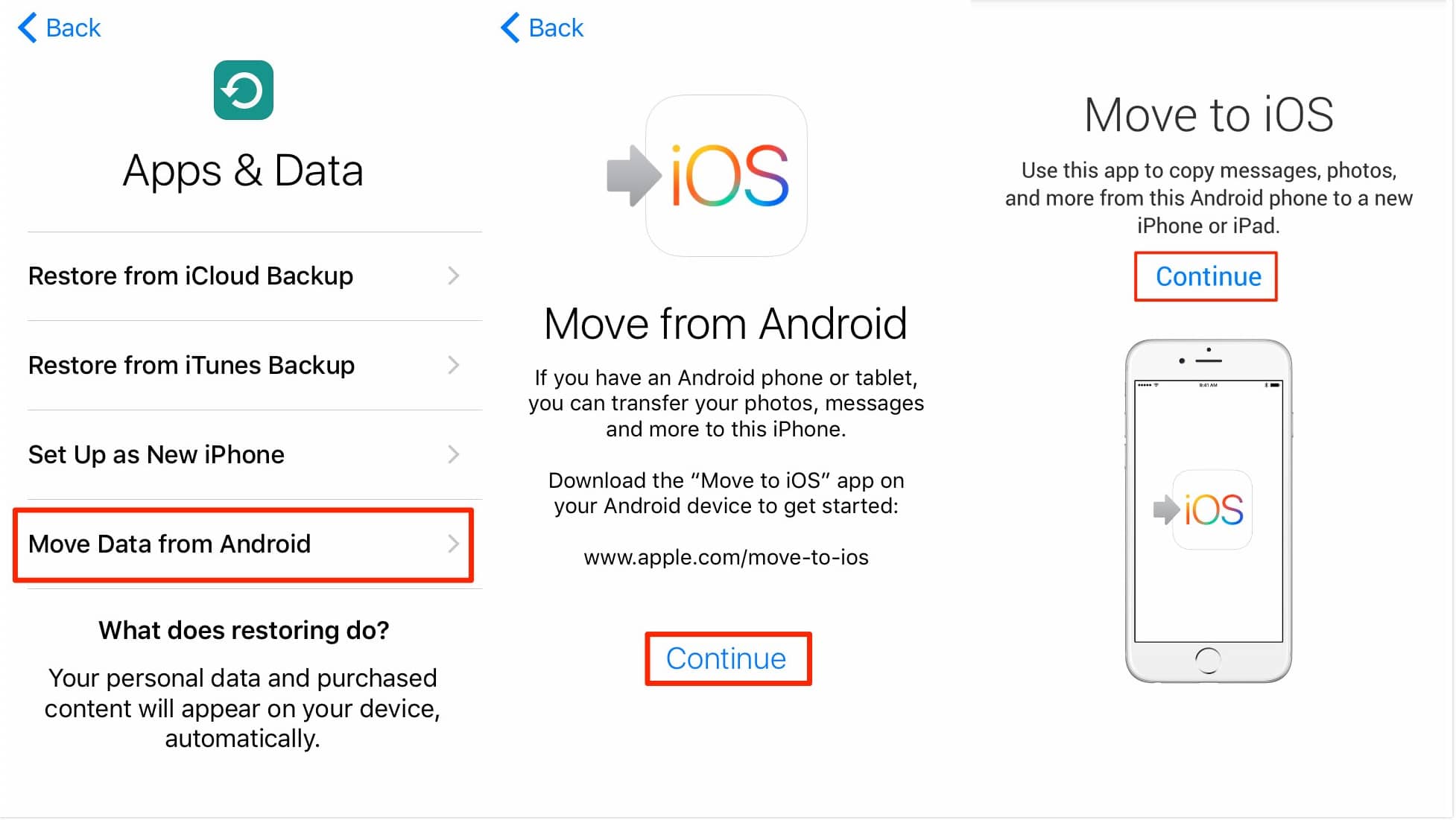
Bước 2: Tải xuống và mở ứng dụng Move to iOS trên điện thoại Android > Tiếp tục > nhấn Tiếp trên màn hình Tìm mã của bạn.
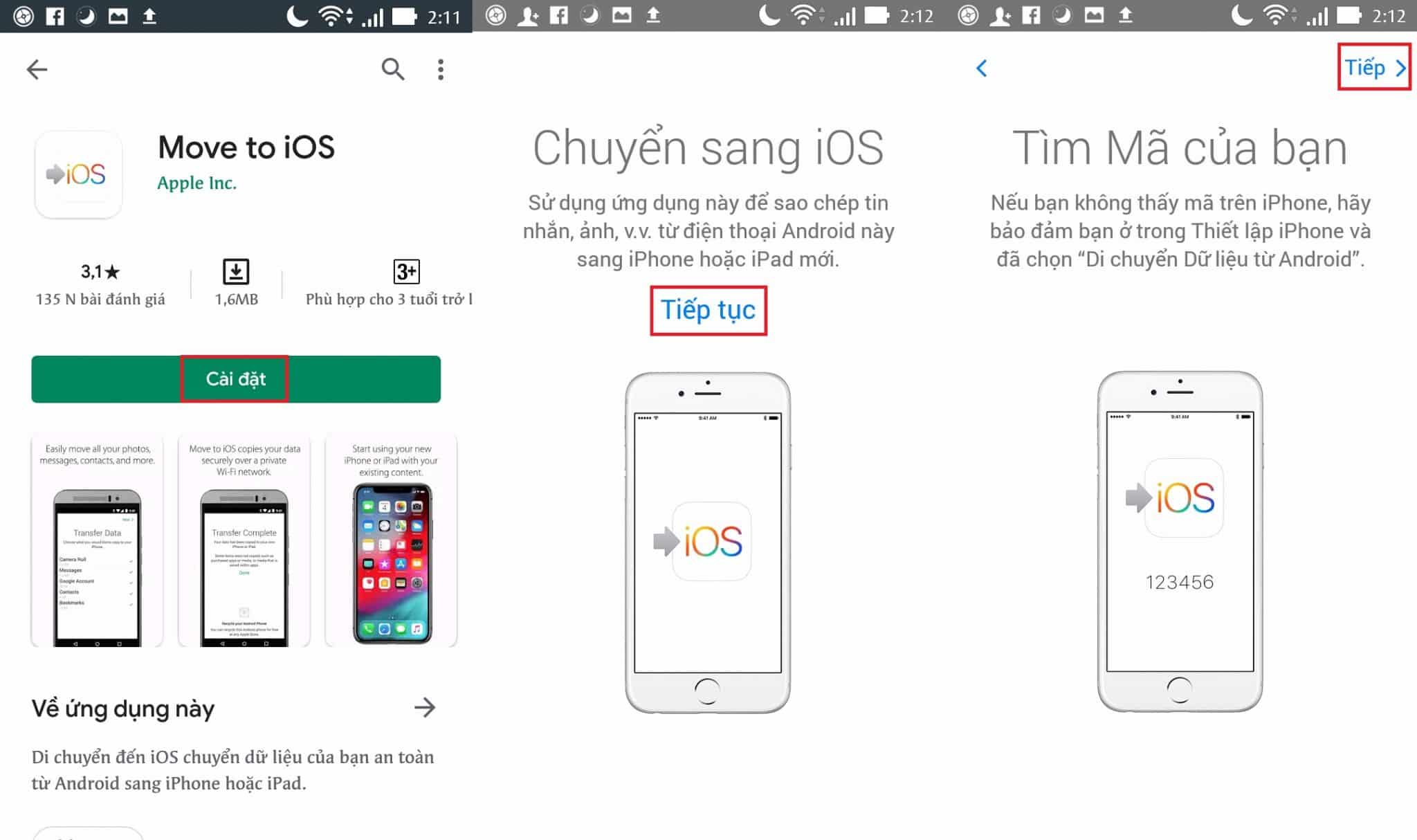
Bước 3: Nhập mã xác nhận trên điện thoại Android, chọn loại dữ liệu muốn chuyển và nhấn Tiếp. Sau khi quá trình hoàn tất, hãy nhấn Xong trên điện thoại Android.

3. Sử dụng ứng dụng AnyTrans
AnyTrans là ứng dụng có khả năng chuyển dữ liệu từ các thiết bị điện thoại thông qua máy tính. Ngoài ra, ứng dụng còn có nhiều tính năng bổ ích khác như sao lưu dữ liệu, chuyển dữ liệu từ iCloud xuống iPhone,...

Bước 2: Chọn điện thoại nguồn và điện thoại mục tiêu. Cụ thể trong trường hợp này, điện thoại Android là điện thoại nguồn và iPhone là điện thoại mục tiêu. Sau đó, bạn nhấn vào nút Next.
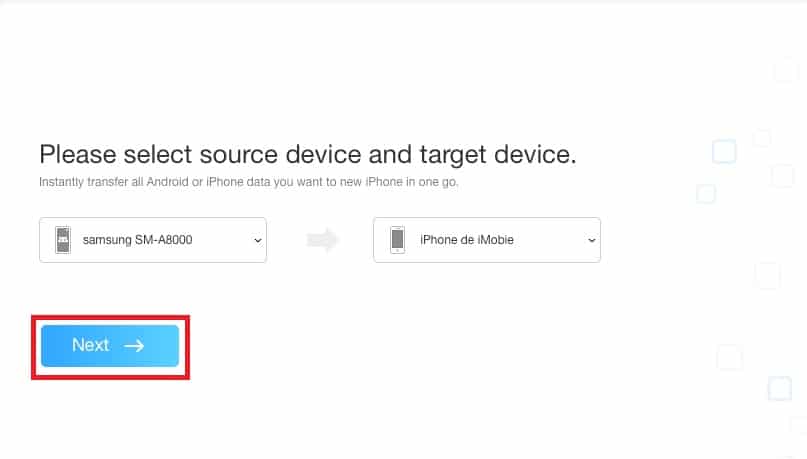
Bước 3: Tất cả các danh mục có thể được chuyển sang iPhone sẽ được liệt kê bên dưới, tick vào các dữ liệu mà bạn muốn chuyển và nhấn Next. Sau quá trình chuyển, mở iPhone để kiểm tra ảnh đã được chuyển sang chưa nhé!

1. Sử dụng ứng dụng Xender
Xender chạy được trên cả Android và iPhone, ứng dụng này sử dụng kết nối wifi riêng thông qua mã QR để cho phép chuyển nội dung.
- Tải xuống Xender cho iOS | Android.
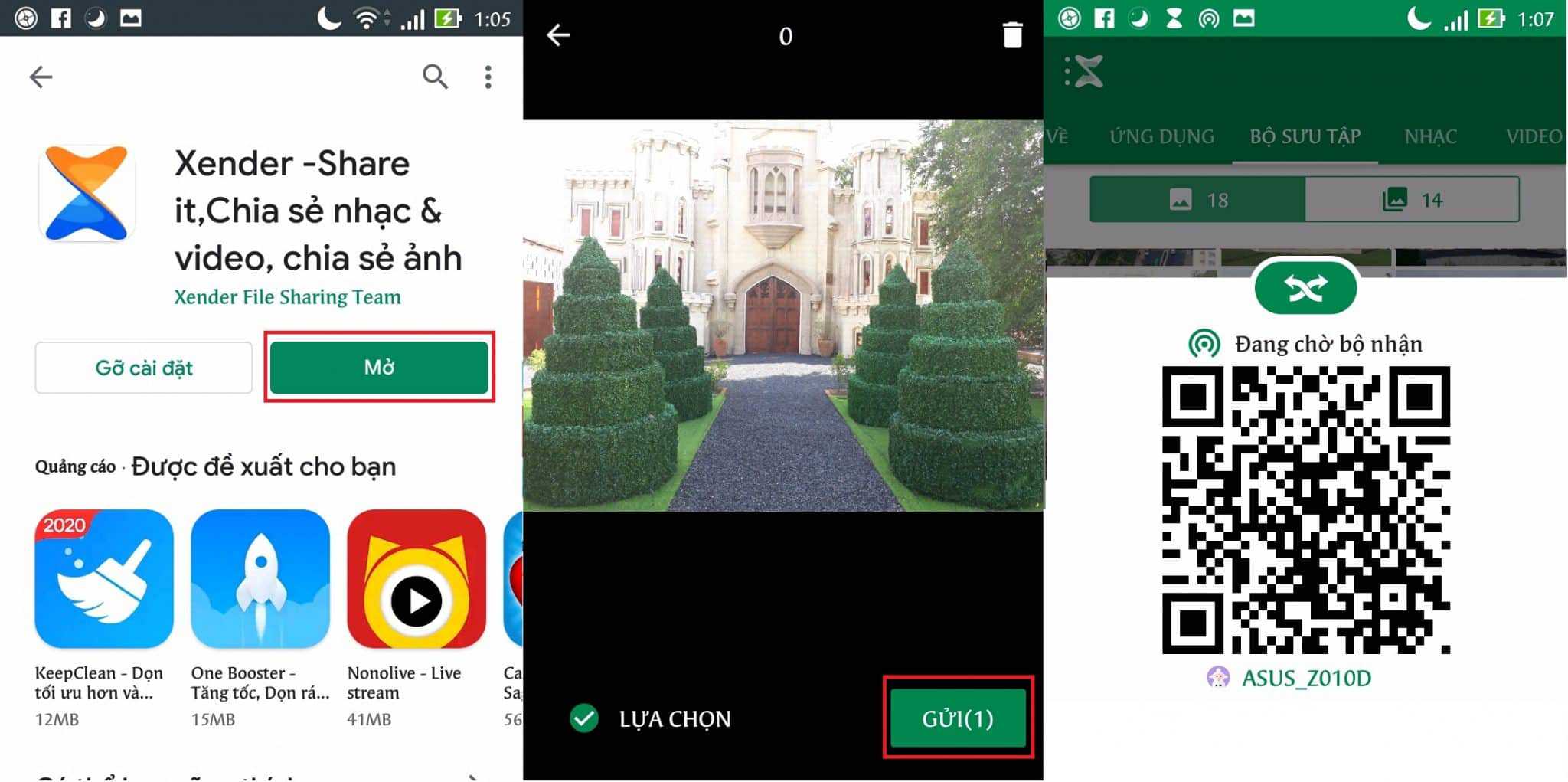
Bước 2: Mở Xender trên iPhone và nhấn vào Receive (Nhận), ứng dụng sẽ mở camera. Bạn chỉ cần quét mã vừa xuất hiện trên Android và xác nhận Kết nối. Lúc này, các dữ liệu sẽ ngay lập tức được chuyển sang iPhone thông qua mạng WiFi

2. Sử dụng ứng dụng Move
Move to iOS là ứng dụng Android đầu tiên mà Apple thiết kế cho người dùng Android để chuyển dữ liệu từ Android sang iPhone. Tuy nhiên, ứng dụng này chỉ áp dụng đối với việc chuyển dữ liệu sang những iPhone hoàn toàn mới và trống dữ liệu.
- Tải xuống Move to iOS cho Android.
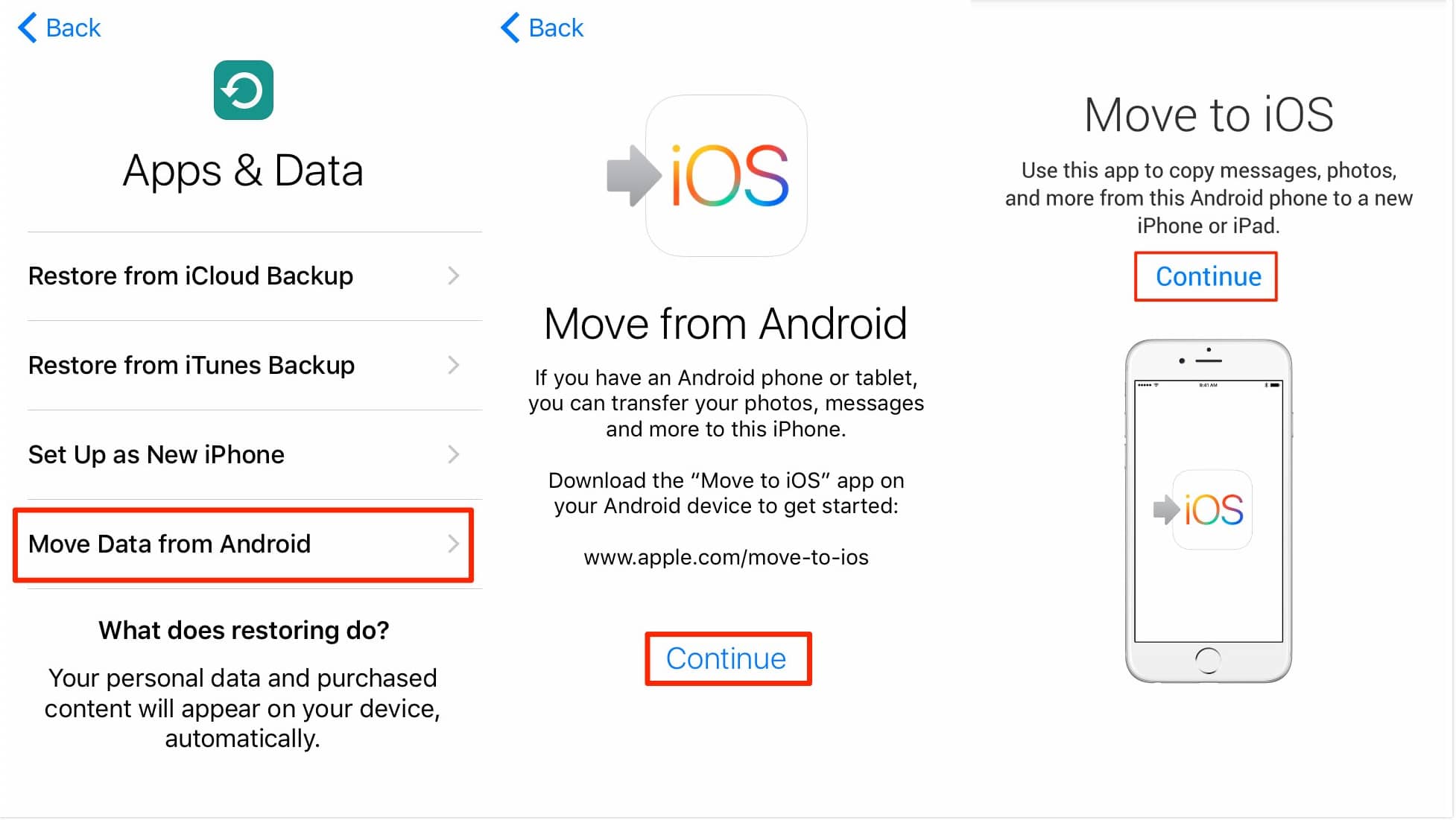
Bước 2: Tải xuống và mở ứng dụng Move to iOS trên điện thoại Android > Tiếp tục > nhấn Tiếp trên màn hình Tìm mã của bạn.
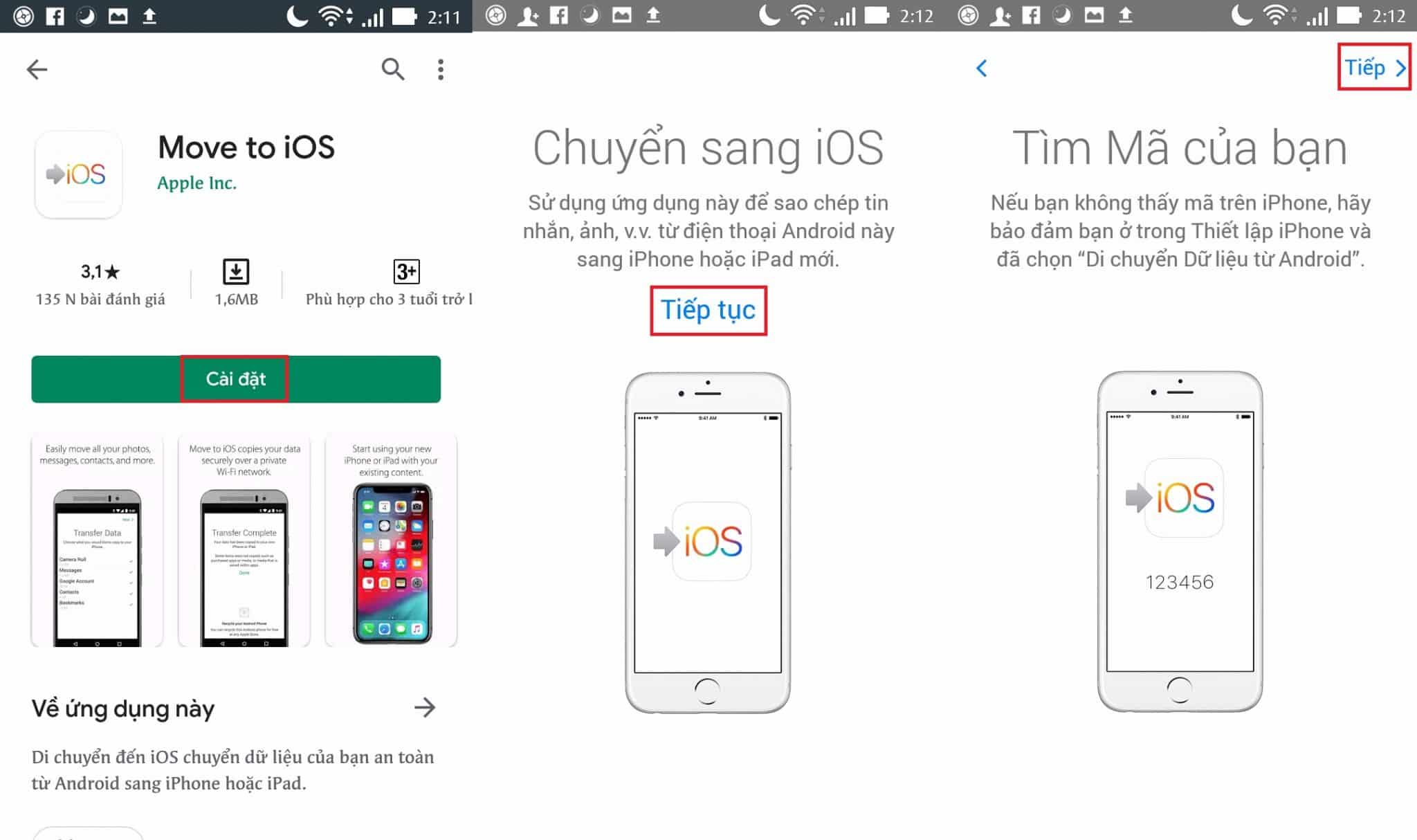
Bước 3: Nhập mã xác nhận trên điện thoại Android, chọn loại dữ liệu muốn chuyển và nhấn Tiếp. Sau khi quá trình hoàn tất, hãy nhấn Xong trên điện thoại Android.

3. Sử dụng ứng dụng AnyTrans
AnyTrans là ứng dụng có khả năng chuyển dữ liệu từ các thiết bị điện thoại thông qua máy tính. Ngoài ra, ứng dụng còn có nhiều tính năng bổ ích khác như sao lưu dữ liệu, chuyển dữ liệu từ iCloud xuống iPhone,...
- Tải xuống AnyTrans cho máy tính | Android.

Bước 2: Chọn điện thoại nguồn và điện thoại mục tiêu. Cụ thể trong trường hợp này, điện thoại Android là điện thoại nguồn và iPhone là điện thoại mục tiêu. Sau đó, bạn nhấn vào nút Next.
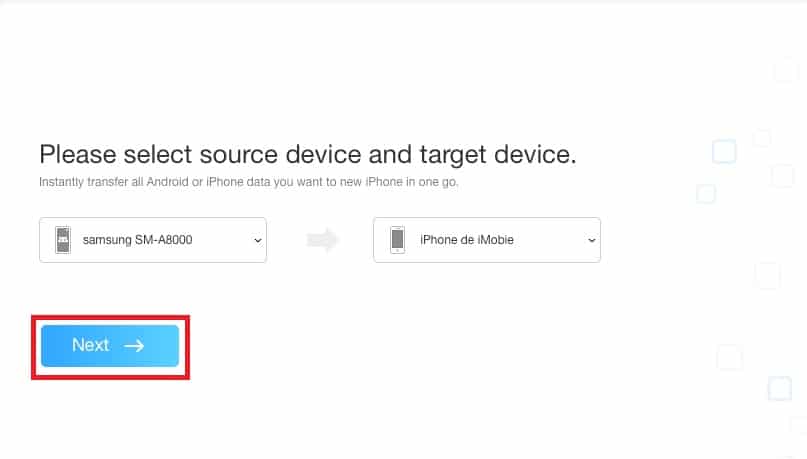
Bước 3: Tất cả các danh mục có thể được chuyển sang iPhone sẽ được liệt kê bên dưới, tick vào các dữ liệu mà bạn muốn chuyển và nhấn Next. Sau quá trình chuyển, mở iPhone để kiểm tra ảnh đã được chuyển sang chưa nhé!

